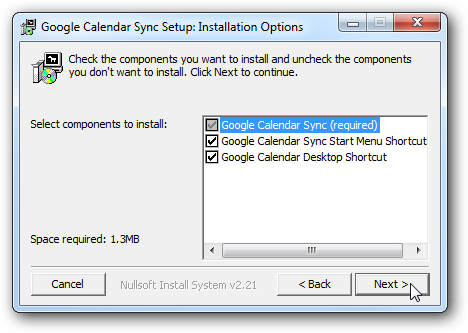Hvis du har brukt Mailbox Cleanup-verktøyet til å se utpå størrelse med Outlook-mappene dine, har du kanskje lagt merke til tre (eller noen ganger fire) mapper som begynner med "Synkroniser problemer." Du kan tømme “Sync IssuesConflicts” -mappen med Mailbox Cleanup-verktøyet, men det blir fortsatt de andre. La oss se på hvordan du får tilgang til dem, hva de er for og om du kan - eller bør - slette innholdet.
Hvordan får du tilgang til synkroniseringsmappene?
Hvis du aldri har brukt det før, kan du sjekke ut vårguide til bruk av Mailbox Cleanup-verktøyet. Funksjonen Vis postboksstørrelse viser størrelsen på alle mappene i Outlook. Bla nedover mot bunnen av listen for å finne synkroniseringsmappene.

Du ser ikke disse mappene som standard inavigasjonsrute i Outlook, så vi begynner med å synliggjøre dem. Nederst i navigasjonsruten klikker du på ellipsen (de tre prikkene) og velger "Mapper" -alternativet.

Dette endrer visningen i navigasjonsruten for å vise alle postmappene i postkassen, inkludert mappen Synkroniser problemer og dens tre undermapper.

Meldinger i synkroniseringsmappene er bare synlige i Outlook-klienten på maskinen din, slik at du ikke finner dem i Outlook-webappen.
Hva er synkroniseringsmappene for?
Generelt har Synk-mappene meldinger som fortellerdeg om problemer som oppstår når du synkroniserer e-post i Outlook med e-posttjeneren (eller omvendt). Dette skjer vanligvis når du har jobbet offline, og Outlook ikke har kunnet koble til e-postserveren, eller du har hatt et slags tilkoblingsproblem.
Hver mappe inneholder e-postmeldinger om en bestemt type problem:
- Synkroniser problemer: Outlook synkroniseres med e-postserveren din på enjevnlig i bakgrunnen. Dette er grunnen til at du kan sende en e-post fra Outlook på datamaskinen din og fremdeles se meldingen i mappen Sendte varer når du sjekker Outlook i O365 online portal. Mappen Synkroniseringsproblemer inneholder loggene for synkroniseringene, så her registreres eventuelle generelle problemer eller forsinkelser i synkronisering med postserveren.
- konflikter: Hvis Outlook har hatt et problem med å synkronisere mede-postserver, kan det hende du har forskjellige kopier av den samme e-posten. Dette skjer ofte når du bruker Outlook mer enn ett sted, som den bærbare datamaskinen hjemme og telefonen din når du er på farten. Mappen Konflikter inneholder forskjellige kopier og lar deg velge hvilken du vil beholde. Hvis du har gjort en endring av et element (som en e-post, en oppgave eller en kalenderhendelse) på telefonen din og den ikke vises i Outlook, er den sannsynligvis her.
- Lokale feil: Når Outlook ikke kan sende noe til postenserver, betegner den som en feil og legger en kopi i mappen Lokale feil. Dette kan være en e-post, en oppgaveoppdatering, en kalenderrespons eller noe annet som synkroniseres med postserveren. Outlook fortsetter å prøve å synkronisere, så bare fordi et element er i denne mappen, betyr det ikke at det ikke ble sendt til serveren til slutt - bare at Outlook slet med å sende det på en stund.
- Serverfeil: Dette er samtalen til mappen Lokale feil. Hvor lokale mapper inneholder ting som Outlook ikke kan synkronisere til postserveren, Serverfeil inneholder ting som Outlook ikke kunne synkronisere fra postserveren. Elementene for lokal feil er synlige til enhver tid, men serverfeil-elementene er bare synlige når du har en aktiv forbindelse til postserveren (fordi det er meldinger fra serveren). Serverfeilmeldinger er mye sjeldnere, og det er derfor denne mappen ofte ikke vises i vinduet Mailbox Cleanup> Folder Size. For eksempel har kontoen vi bruker for å vise deg hvordan dette fungerer, kjørt gjennom Outlook i over tre år, og Serverfeil-mappen har aldri hatt en eneste melding.
Kan du (og bør du) slette disse meldingene?
Ja, du kan slette denne meldingen akkurat som en vanlig melding i Outlook. Enten du bør slette dem er et vanskeligere spørsmål.
Dette er meldinger som de fleste Outlook-brukere eruvitende om fordi de kommer fra Exchange Server og brukes av administratorer for å feilsøke problemer. Det meste av tiden er disse meldingene til ingen nytte for deg, med mindre du feilsøker et Exchange-problem. Hvis du aldri har gjort det, og du trenger plassen, kan du sannsynligvis slette dem uten problemer. Når det er sagt, har disse meldingene en tendens til å være veldig små tekstmeldinger, og det er ikke sikkert at du får mye plass ved å slette dem.
En annen viktig advarsel: Hvis du er på en datamaskin som er levert av arbeidsplassen din, må du huske å ta kontakt med IT-supportfolket før du sletter disse meldingene. Du trenger kanskje ikke dem, men de kan kanskje.